一、LINK无线路由器
设置调制解调器,TP-LINK无线路由器方法:
【家庭网络环境布线】:
1、有猫(modem):猫(modem)----路由器wan口;路由器lan口----电脑。
2、没有猫(modem):网线----路由器wan口;路由器lan口----电脑。
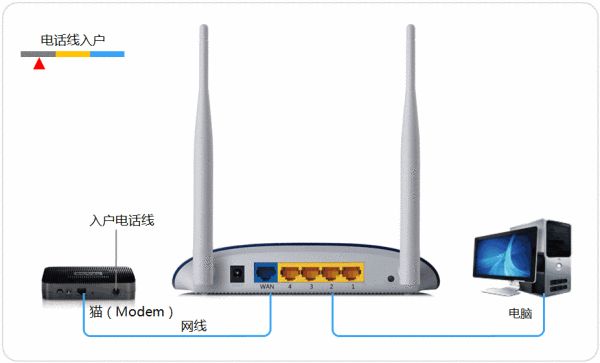
【电脑进入路由器】:
1、电脑ip、dns设置自动获取。
2、打开浏览器,在地址栏输入192.168.1.1(一般路由器地址是这个或者查看路由器背面的登录信息)进路由-输入用户名,密码 ,(默认一般是admin)。
【设置路由器拨号】:
1、在【设置向导】里,选择【PPPoE拨号】(有些是ADSL拨号)这一项,按提示步骤输入上网的用户名和密码,保存。
2、在【网络参数】--【WAN设置】里,选【正常模式】,在【连接】的三个选项,选择【PPPoE拨号】这一项。下面就是选择【自动连接】,保存,退出。
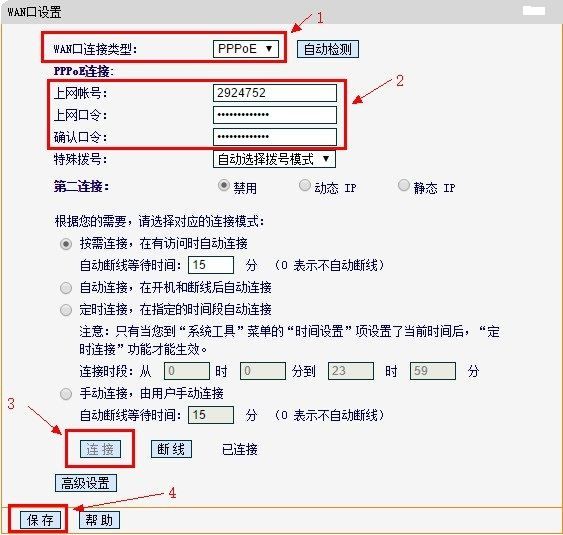
【开启路由器的无线功能】
1、选择无线设置---基本设置。
2、勾选【开启无线功能】,单击保存即可。
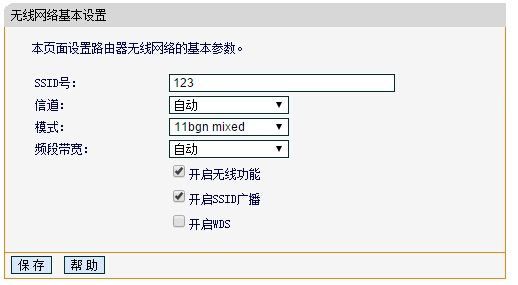
【设置wifi密码】
1、无线设置--无线安全设置--选择【WPA-PSK/WPA2-PSK】。
①、认证类型:自动。
②、加密算法:AES。
③、PSK密码就是无线密码。设置成需要的密码。
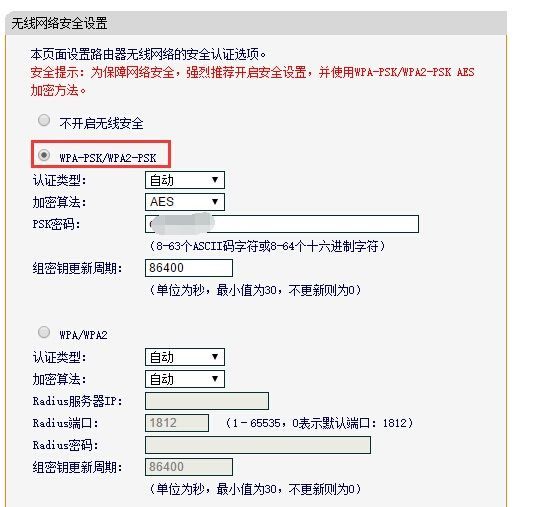
二、家里调制解调器如何设置wifi
设置WIFI需要一个专门的设备——无线路由器,其连接方法的示意图如下所示:
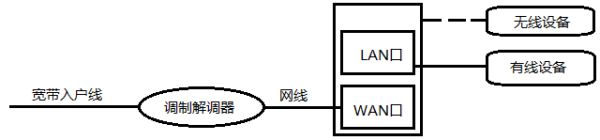
查看一下路由器背面的IP地址,给计算机设置一个与其相同网段的IP地址,如192.168.1.124
其中192.168.1就是IP地址的网段。
以TL-WR541G/542G为例,设置方法如下:
1、设置网络参数,
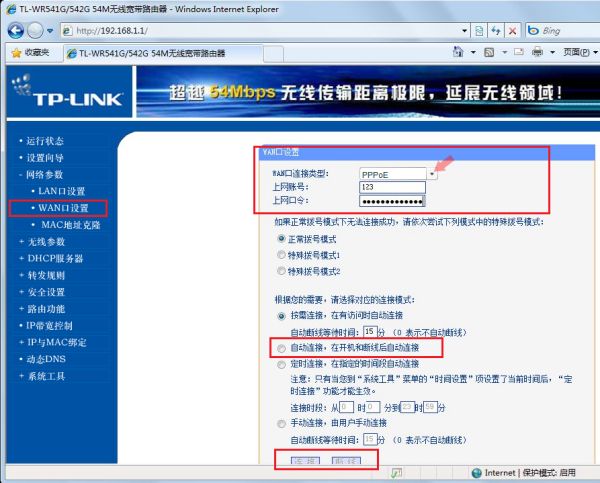
打开电脑的浏览器,在地址栏里输入路由器的默认IP地址(路由器背面印着的IP地址),进入路由器的设置页面,点击网络参数下的WAN口设置,将WAN口连接类型设置成PPPoE(通常都是默认值),在上网账号和口令栏中输入办理宽带时获得的账号和密码,
下面的连接模式选择自动连接,设置完成后点一下最下面的连接测试一下,如果能连上说明设置正确且账号已开通,如果无法连接则有可能是输入信息有错误或者账号尚未开通。
2、设置无线参数,
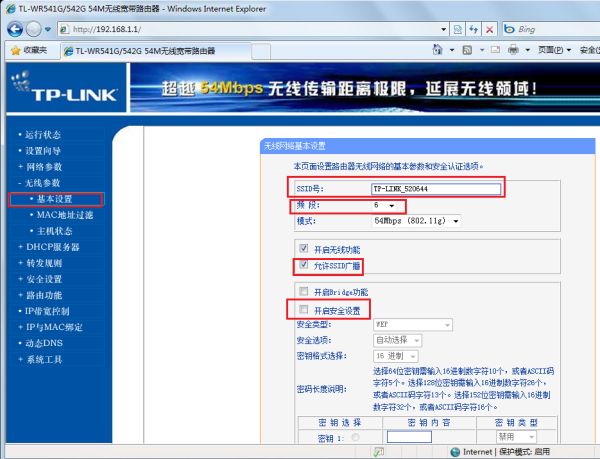
在路由器设置页面上点击无线参数下的基本设置,
SSID号指的是由该无线路由器控制的无线局域网的名字,可以使用路由器默认名字也可以自己制定一个个性名称;
频段俗称信道,是无线路由器工作的频率范围,可以使用路由器本身的WDS功能测试一下,然后将路由器的频段设置为较少有人使用的频段,以避免相同频段产生的干扰;
允许SSID广播指是否允许路由器向有效信号传播范围内发送“此地有WIFI”之类的广播,如果不想被蹭网的话,建议禁用此功能;
安全设置一定要开启,建议选择目前安全系数最高的WAP-PSK/WAP2-PSK,设置口令时建议使用数字、字母、大小写和符号混编,长度最好是16位以上。
三、无线路由器怎么设置需要调制解调器
1、宽带网线或猫出来的网线连接路由器的WAN口,LAN口连接电脑。
2、启动设备后,打开浏览器,在地址栏中输入192.168.1.1进入无线路由器设置界面。(如进不了请翻看路由器底部铭牌或者是路由器使用说明书,不同型号路由器设置的默认都不一样。)
3、设置界面出现一个登录路由器的帐号及密码,输入默认帐号和密码admin,也可以参考说明书;
4、登录成功之后选择设置向导的界面,默认情况下会自动弹出;
5、选择设置向导之后会弹出一个窗口说明,通过向导可以设置路由器的基本参数,直接点击下一步即可;
6、根据设置向导一步一步设置,选择上网方式,通常ADSL用户则选择第一项PPPoE,如果用的是其他的网络服务商则根据实际情况选择下面两项,如果不知道该怎么选择的话,直接选择第一项自动选择即可,方便新手操作,选完点击下一步;
7、输入从网络服务商申请到的账号和密码,输入完成后直接下一步;
8、设置wifi密码,尽量字母数字组合比较复杂一点不容易被蹭网。
9、输入正确后会提示是否重启路由器,选择是确认重启路由器,重新启动路由器后即可正常上网。